Jak przetłumaczyć motyw lub wtyczkę WordPress (najłatwiejsza metoda)
Opublikowany: 2023-08-02Szukasz sposobów na przetłumaczenie motywu i wtyczek WordPress?
Tłumaczenie motywów i treści wtyczek to świetny sposób na przyciągnięcie większej liczby odwiedzających, budowanie lojalności klientów i zwiększenie współczynników konwersji.
Tłumaczenie może wydawać się trudnym zadaniem, szczególnie jeśli nie masz żadnego doświadczenia. Ale nie ma się czym martwić, jeśli masz odpowiednie narzędzie, które może Ci pomóc.
W tym artykule pokażemy, jak przetłumaczyć motyw i wtyczki za pomocą najbardziej przyjaznej dla użytkownika wtyczki do tłumaczenia WordPress – TranslatePress.
TranslatePress to potężna wtyczka do tłumaczenia, która sprawi, że tłumaczenie Twojej witryny będzie proste.
Zanim określimy dokładne kroki, które należy wykonać, aby korzystać z TranslatePress, przyjrzyjmy się, w jaki sposób motywy i wtyczki są przygotowywane do tłumaczenia, a także co zrobić, jeśli nie są.
No to ruszamy!
Czy Twój motyw i wtyczki są gotowe do tłumaczenia?
W WordPressie wyrażenie „gotowy do tłumaczenia” oznacza, że motyw lub wtyczka została zaprojektowana i opracowana w sposób ułatwiający użytkownikom tłumaczenie jej zawartości na różne języki.
Nie oznacza to, że motyw lub wtyczka ma zdolność do tłumaczenia się. To bardziej tak, jakby motyw lub wtyczka obsługiwała tłumaczenia , a programiści lub współpracownicy mogli zapewnić tłumaczenia. Nie będzie w stanie przetłumaczyć się samoczynnie, więc nadal będziesz potrzebować narzędzia innej firmy (takiego jak wielojęzyczna wtyczka WordPress), aby w pełni przetłumaczyć motyw lub wtyczkę na różne języki.
Aby motyw lub wtyczka była gotowa do tłumaczenia, muszą być spełnione następujące warunki:
- Dodano funkcję lokalizacji Gettext do motywu lub kodu wtyczki;
- Plik POT dodany do folderu motywu lub wtyczki.
Nie jesteś pewien, o czym mówimy? Przyjrzyjmy się bliżej funkcji lokalizacji gettext i plikowi POT, aby spróbować zrozumieć, w jaki sposób przygotowują one tłumaczenie motywu lub wtyczki.
Co to jest funkcja lokalizacji Gettext
Powiedzmy, że programiści dodają coś, co nazywa się funkcją lokalizacji gettext do ich motywu lub kodu wtyczki, aby przygotować tłumaczenie narzędzia.
Na przykład Twój bieżący motyw może mieć ciąg tekstowy „Przeczytaj więcej” wyświetlany na stronach archiwum Twojej witryny WordPress.
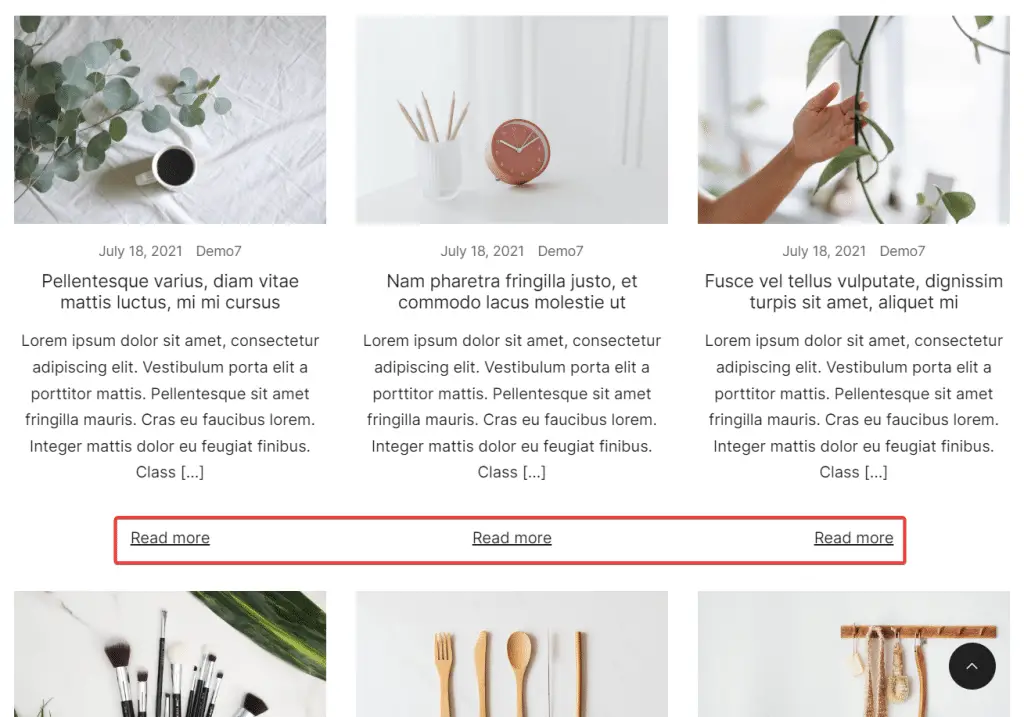
Jest to ciąg znaków dołączony do motywu, w przeciwieństwie do treści wpisu na blogu generowanej przez użytkownika.
Jeśli przejdziesz do zaplecza swojej witryny i sprawdzisz kod motywu, ciąg tekstowy będzie wyglądał następująco:
<p>Read more</p>
Lub tak:
<p><?php _e( 'Read more' ); ?></p>
Poprzedni ciąg tekstowy jest zwykłym fragmentem kodu. Ta ostatnia jest opakowana w funkcję lokalizacji gettext.
Pierwszy fragment mówi WordPressowi, aby wyświetlał tekst takim, jaki jest; co oznacza, że tekst będzie wyświetlany jako „Czytaj więcej”, nawet jeśli zmienisz domyślny język witryny na szwedzki.
Ten ostatni fragment kodu pomaga WordPressowi zidentyfikować „Przeczytaj więcej” jako tekst w języku angielskim i informuje system CMS, aby zmienił ciąg tekstowy na jego odpowiednik w języku szwedzkim, gdy język witryny zostanie przełączony na szwedzki. Dzieje się tak, jeśli w motywie dostępny jest szwedzki plik PO. Ale wkrótce do tego dojdziemy.
Dlatego ważne jest, aby motywy i wtyczki miały ciągi tekstowe zawinięte w gettext, aby motywy i wtyczki były gotowe do tłumaczenia.
Czym jest plik POT
Plik POT znajduje się w folderze motywu lub wtyczki i zawiera domyślne ciągi tekstowe (takie jak Czytaj więcej, Następna strona, Dodaj, Usuń itp.) w domyślnym języku motywu lub wtyczki (np. Angielski).
Korzystając z tego pliku, programiści i współpracownicy mogą zidentyfikować domyślne ciągi znaków pochodzące z motywu lub wtyczki i zapewnić ich tłumaczenia. Polegają na pliku POT, aby móc tłumaczyć i generować podstawowe pliki językowe zwane PO lub MO.
Plik POT jest w zasadzie szablonem dla przyszłych tłumaczeń.
Co to są pliki PO i MO
Pliki PO zawierają zarówno oryginalne ciągi tekstowe z plików POT, jak i odpowiednie przetłumaczone wersje dla określonego języka. Inaczej mówiąc, wypełniają szablon tłumaczeniami.
Pliki MO zawierają tę samą treść co pliki PO, ale w formacie do odczytu maszynowego (przyjaznym dla WordPressa). Plik ten jest używany przez WordPress do wyświetlania przetłumaczonej treści użytkownikom w interfejsie witryny.
Prawdopodobnie już rozumiesz znaczenie funkcji lokalizacji gettext i pliku POT w motywie lub wtyczce WordPress.
Ale co, jeśli Twój motyw lub wtyczka nie obsługuje tłumaczeń? A co jeśli nie są gotowe do tłumaczenia?
Co się stanie, jeśli Twój motyw lub wtyczki nie są gotowe do tłumaczenia?
Na szczęście wtyczka TranslatePress może tłumaczyć zarówno motywy i wtyczki gotowe do tłumaczenia, jak i nie.
Wtyczka oferuje dwa rodzaje metod tłumaczenia: tłumaczenia automatyczne i ręczne.
Tłumaczenie automatyczne jest znacznie szybsze, ale wymaga dużej liczby korekt, podczas gdy podejście ręczne może zostać wykonane przez profesjonalnego tłumacza od samego początku, ale zajmie to nieco więcej czasu w zależności od wielkości witryny.
W następnej sekcji pokażemy Ci, jak wszystko działa.
Jak przetłumaczyć motyw i wtyczkę WordPress
Jak wspomniano wcześniej, użyjemy wtyczki TranslatePress, aby zademonstrować, jak przetłumaczyć motyw lub wtyczkę WordPress.
Oto, co należy zrobić:
Krok 1: Zainstaluj i aktywuj wtyczkę TranslatePress
TranslatePress to jedna z najlepszych wtyczek do tłumaczeń. Dzięki przyjaznemu dla użytkownika interfejsowi i intuicyjnym funkcjom TranslatePress sprawia, że proces tłumaczenia motywów i wtyczek jest dziecinnie prosty.
Wtyczka nie tylko umożliwia automatyczne tłumaczenie treści, ale także umożliwia ręczne tłumaczenie z poziomu interfejsu za pomocą podglądu strony w czasie rzeczywistym.
Jedną z wyróżniających się funkcji TranslatePress jest możliwość tłumaczenia wszystkich typów treści, od ciągów tekstowych po obrazy, a nawet elementy wyświetlane dynamicznie.
TranslatePress ma wersję bezpłatną i premium. Darmowa wersja oferuje wszystkie funkcje potrzebne do przetłumaczenia motywów i wtyczek WordPress na jeden dodatkowy język. Jeśli jednak potrzebujesz więcej języków lub dodatkowych funkcji, możesz pobrać wersję premium TranslatePress.
W tym samouczku będziemy używać darmowej wersji. Aby więc zainstalować wtyczkę na swojej stronie, pobierz bezpłatną wtyczkę TranslatePress z repozytorium WordPress.
Otwórz pulpit nawigacyjny WordPress i przejdź do Wtyczki > Dodaj nowe i wpisz „ TranslatePress ” w pasku wyszukiwania. Gdy wtyczka pojawi się na ekranie, naciśnij kolejno przyciski Zainstaluj teraz i Aktywuj .
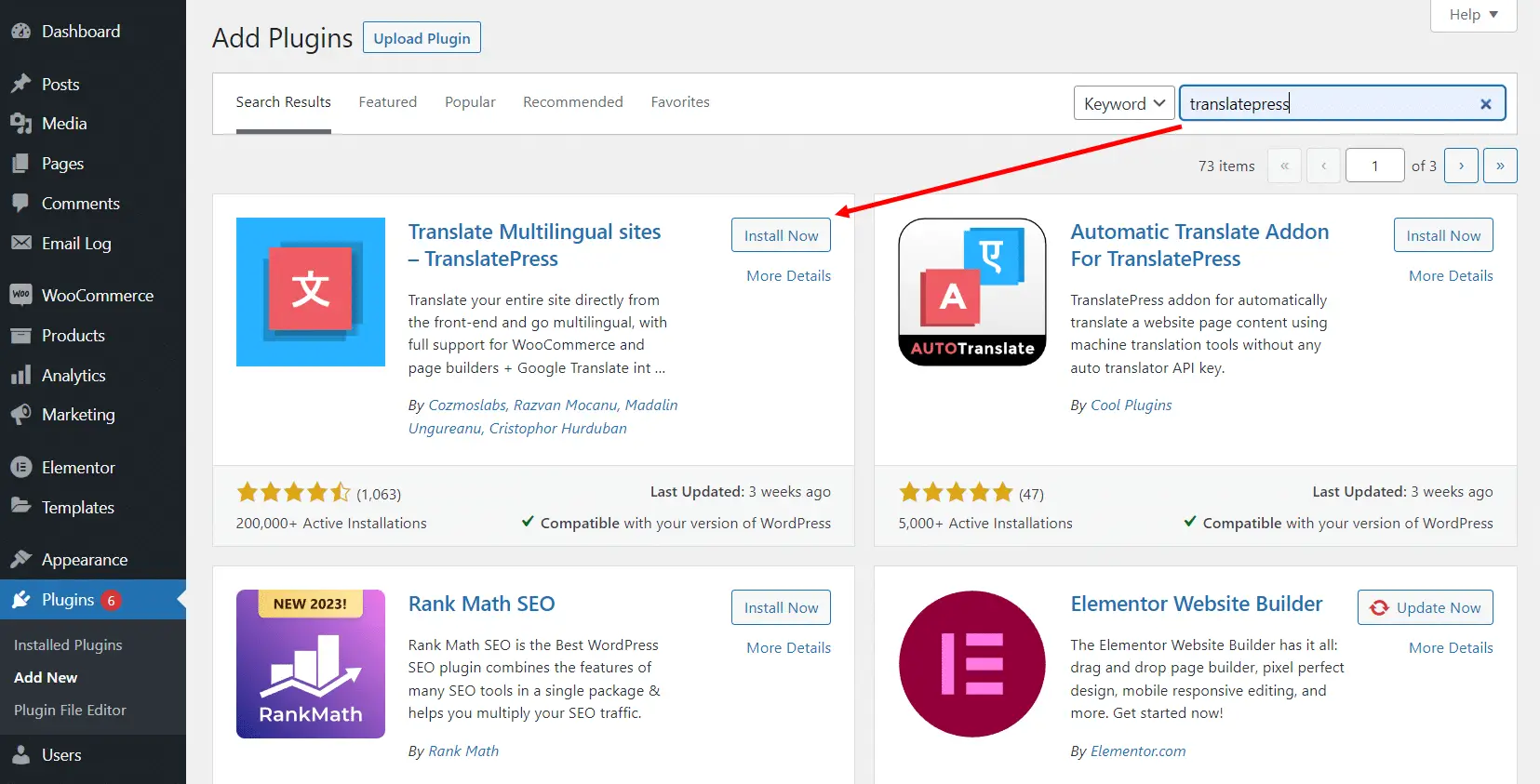
Krok 2: Wybierz drugi język
Po aktywowaniu wtyczki przejdź do Ustawienia > TranslatePress > Ogólne > Wszystkie języki .
W obszarze Wszystkie języki znajduje się menu rozwijane. Z tego menu wybierz język, na który chcesz przetłumaczyć motyw i wtyczki, i naciśnij przycisk Dodaj .
Przewiń w dół do końca strony i naciśnij przycisk Zapisz zmiany , aby zapisać ustawienia.
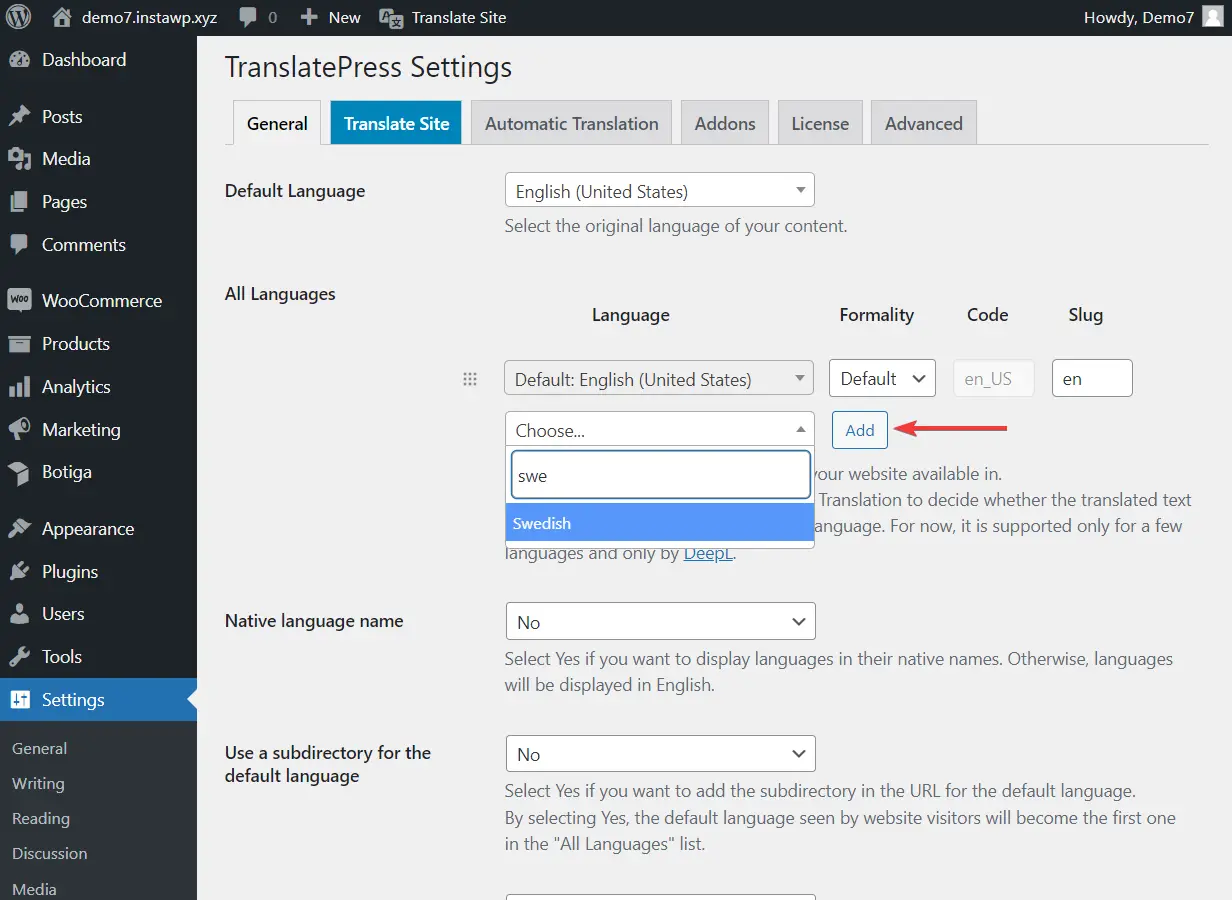
Bezpłatna wtyczka TranslatePress umożliwia dodanie jednego drugiego języka do Twojej witryny. Aby móc dodać więcej języków tłumaczeń, będziesz potrzebować wtyczki premium.

UWAGA: Jeśli nie możesz znaleźć wybranego języka, zawsze możesz dodać język niestandardowy, przechodząc do Ustawienia > TranslatePress > Zaawansowane > Język niestandardowy . Podaj szczegóły swojego niestandardowego języka i naciśnij przycisk Zapisz zmiany .
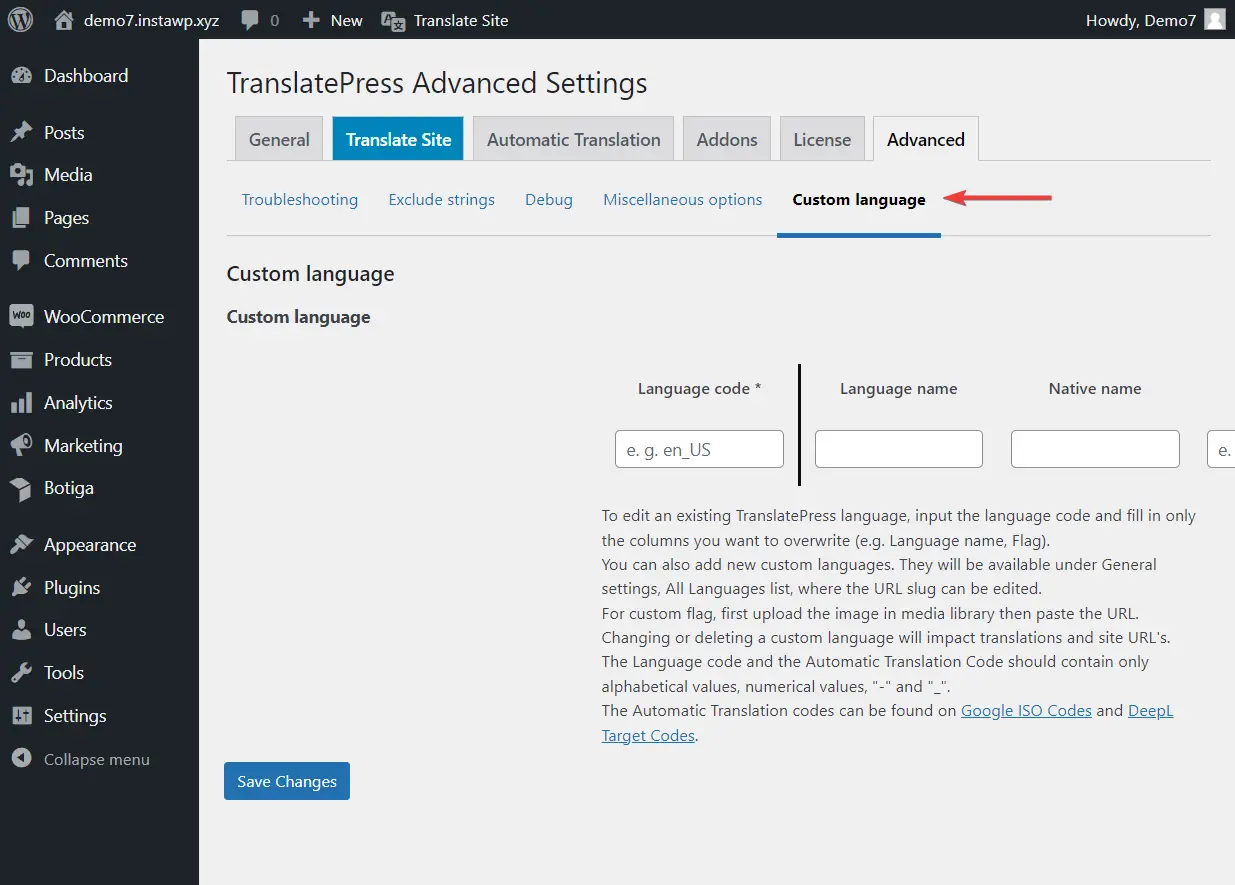
Teraz, jeśli Twój motyw lub wtyczki zostały już przetłumaczone na wybrany język (co oznacza, że mają już pliki PO i MO dla tego języka), TranslatePress pobierze dla Ciebie te tłumaczenia od początku.
Oznacza to, że domyślny tekst, taki jak przyciski „Czytaj więcej” lub „Dodaj do koszyka”, treść strony 404, linki „Następny post” i „Poprzedni post” zostaną przetłumaczone od samego początku.
Ale co z resztą treści, czyli treścią, którą wprowadzasz w swojej witrynie? A może nawet motywy i wtyczki, które nie są gotowe do tłumaczenia?
Cóż, tym właśnie zajmiemy się w kolejnych sekcjach tego postu.
Krok 3: Wdrażaj tłumaczenia automatyczne lub ręczne
Wspomnieliśmy wcześniej, że TranslatePress oferuje tłumaczenia automatyczne i ręczne. Można ich używać osobno lub nawet razem.
Automatyczne tłumaczenia są wykonywane za pośrednictwem interfejsów API Tłumacza Google lub DeepL, natomiast tłumaczenia ręczne mogą być wykonywane przez Ciebie lub profesjonalnego tłumacza za pomocą edytora tłumaczeń wizualnych. Ale wrócimy do tego za chwilę.
Warto zauważyć, że metodę tłumaczenia ręcznego można zastosować również wtedy, gdy chcesz poprawić niedokładne tłumaczenia automatyczne.
I. Automatycznie tłumacz motyw i wtyczki WordPress
Zanim zagłębimy się w metodę, pamiętaj, że po włączeniu tej funkcji w całej witrynie zostanie zastosowane automatyczne tłumaczenie.
Jeśli nie chcesz zautomatyzować tłumaczenia CAŁEJ witryny internetowej, lepiej wdrożyć tłumaczenie ręczne, które omówiliśmy w następnej sekcji.
Aby włączyć automatyczne tłumaczenie TranslatePress, przejdź do Ustawienia > TranslatePress > Tłumaczenie automatyczne . Z menu rozwijanego obok opcji Włącz automatyczne tłumaczenie wybierz Tak .
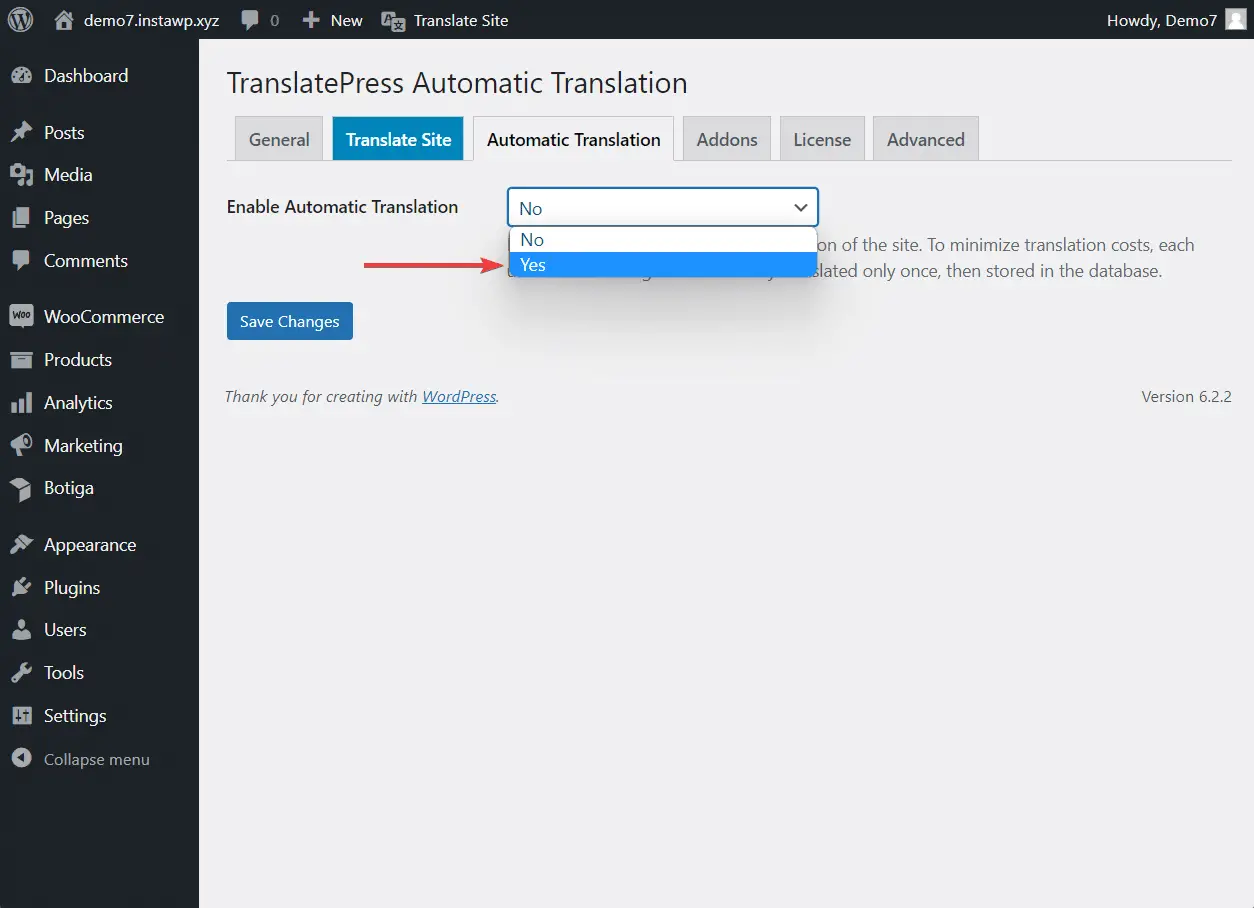
Następnie wybierz silnik tłumaczeniowy: Tłumacz Google lub DeepL .
Silniki tłumaczeniowe to systemy tłumaczenia maszynowego, które wykorzystują sztuczną inteligencję do automatycznego tłumaczenia tekstu z jednego języka na inny.
Zarówno Tłumacz Google, jak i DeepL to potężne silniki tłumaczeniowe. Tłumaczenie Google jest dostępne bezpłatnie (do tłumaczenia do 500 000 znaków miesięcznie), natomiast DeepL wymaga wersji premium wtyczki.
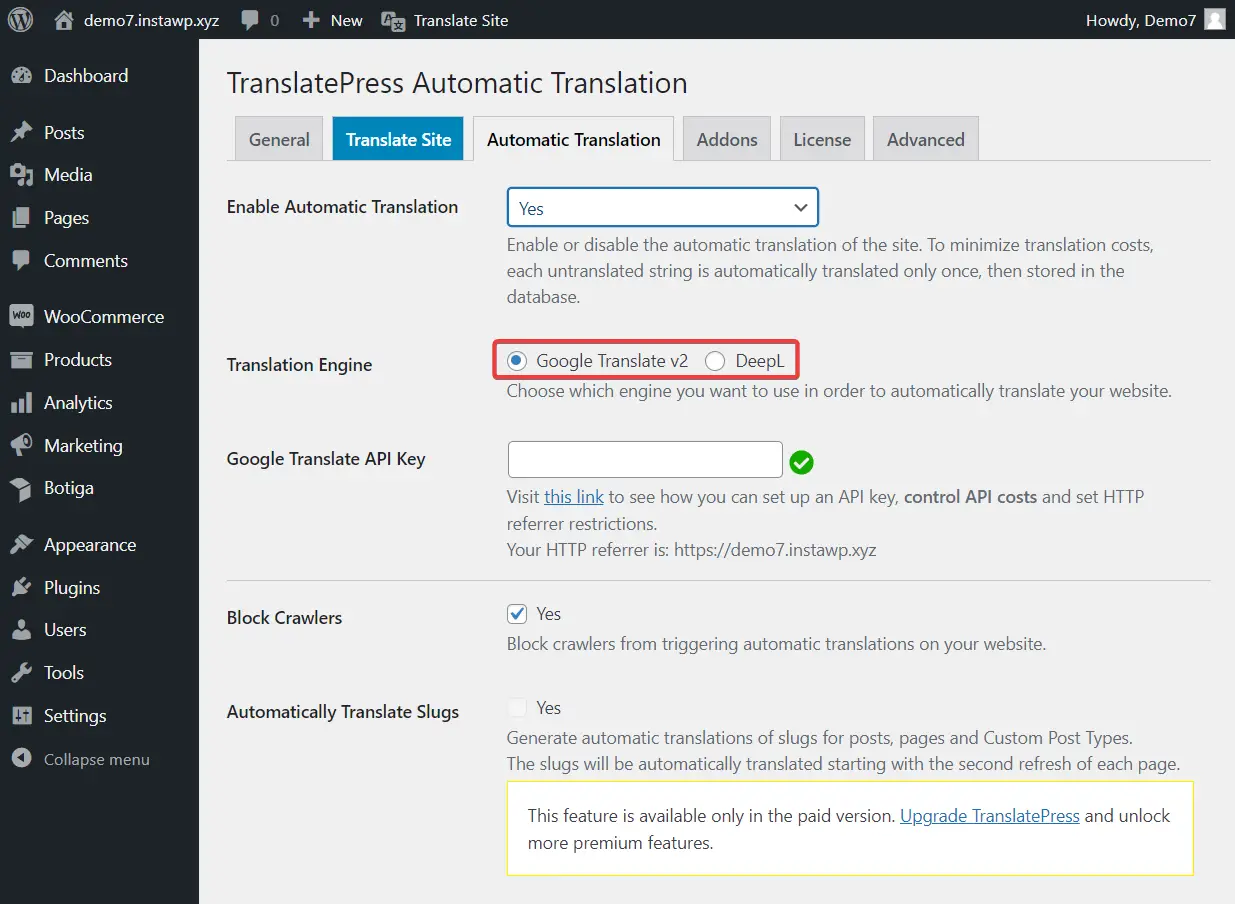
Niezależnie od tego, który silnik tłumaczeniowy wybierzesz, musisz pobrać API , aby połączyć go ze swoją witryną. Te dokumenty pomocy pomogą Ci w wygenerowaniu API Tłumacza Google i API DeepL.
Gdy tylko dodasz API i zapiszesz zmiany, na Twojej stronie internetowej zostanie włączone automatyczne tłumaczenie.
Jak wspomniano wcześniej, automatyczne tłumaczenia tłumaczą wszystko na Twojej stronie, łącznie z motywem i zawartością wtyczek. Tłumaczenia są uruchamiane tylko wtedy, gdy ktoś po raz pierwszy odwiedzi Twoją witrynę w Twoim języku dodatkowym. Tłumaczenia są następnie przechowywane w Twojej własnej bazie danych, więc nigdy nie stracisz do nich dostępu, nawet jeśli w pewnym momencie zdecydujesz się wyłączyć automatyczne tłumaczenie.
UWAGA: TranslatePress dodaje przełącznik języka do witryny, aby odwiedzający mogli łatwo przełączać się między językami dostępnymi na Twojej witrynie i przeglądać ją w preferowanym przez siebie języku.
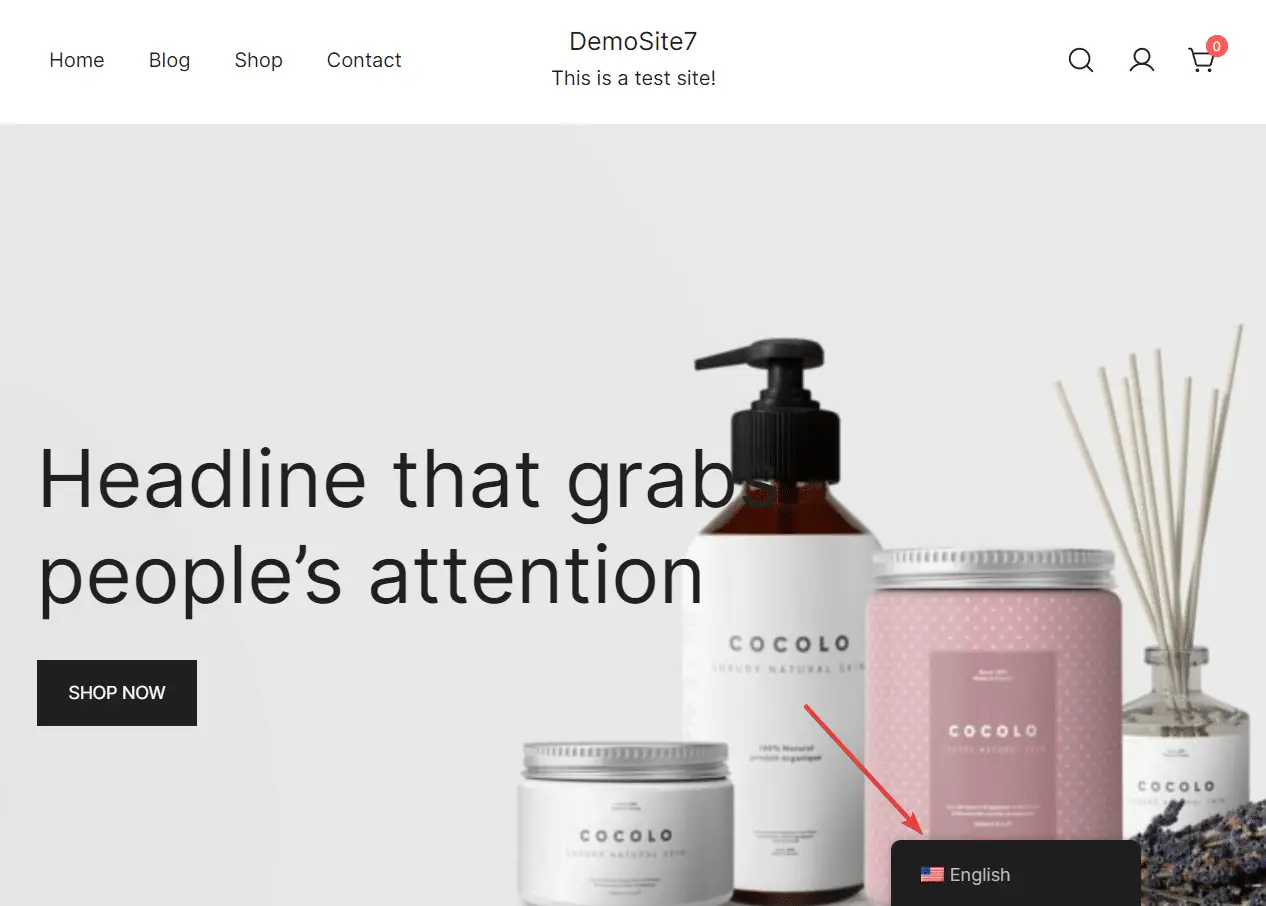
II. Przetłumacz ręcznie motyw i wtyczki WordPress
Aby ręcznie przetłumaczyć zawartość motywu i wtyczek, otwórz post lub stronę i wybierz opcję Przetłumacz stronę na pasku administracyjnym.
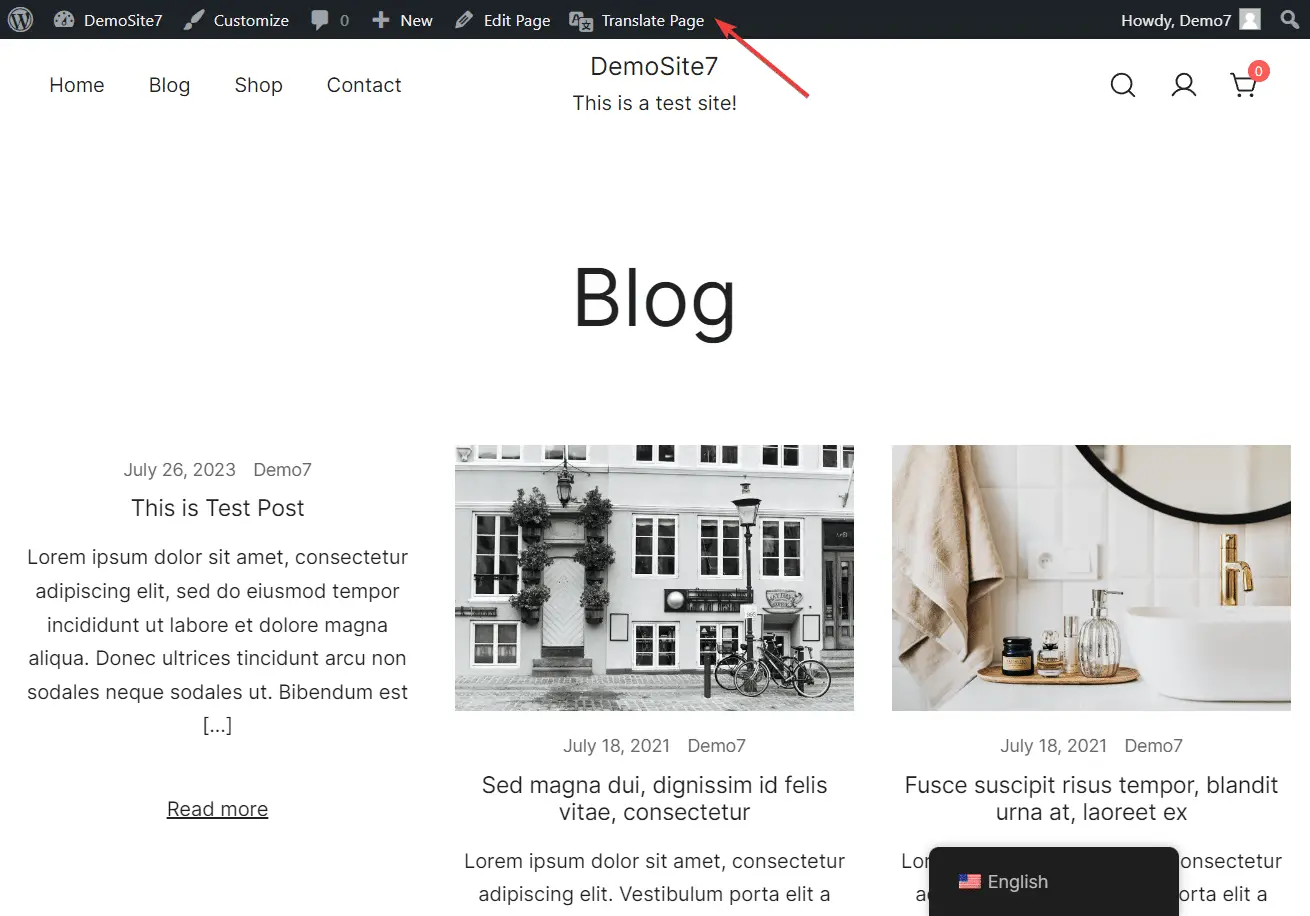
Po lewej stronie ekranu zobaczysz edytor tłumaczeń wizualnych, a po prawej podgląd Twojej witryny. Będziesz używać tego edytora do ręcznego tłumaczenia treści na swojej stronie WordPress.
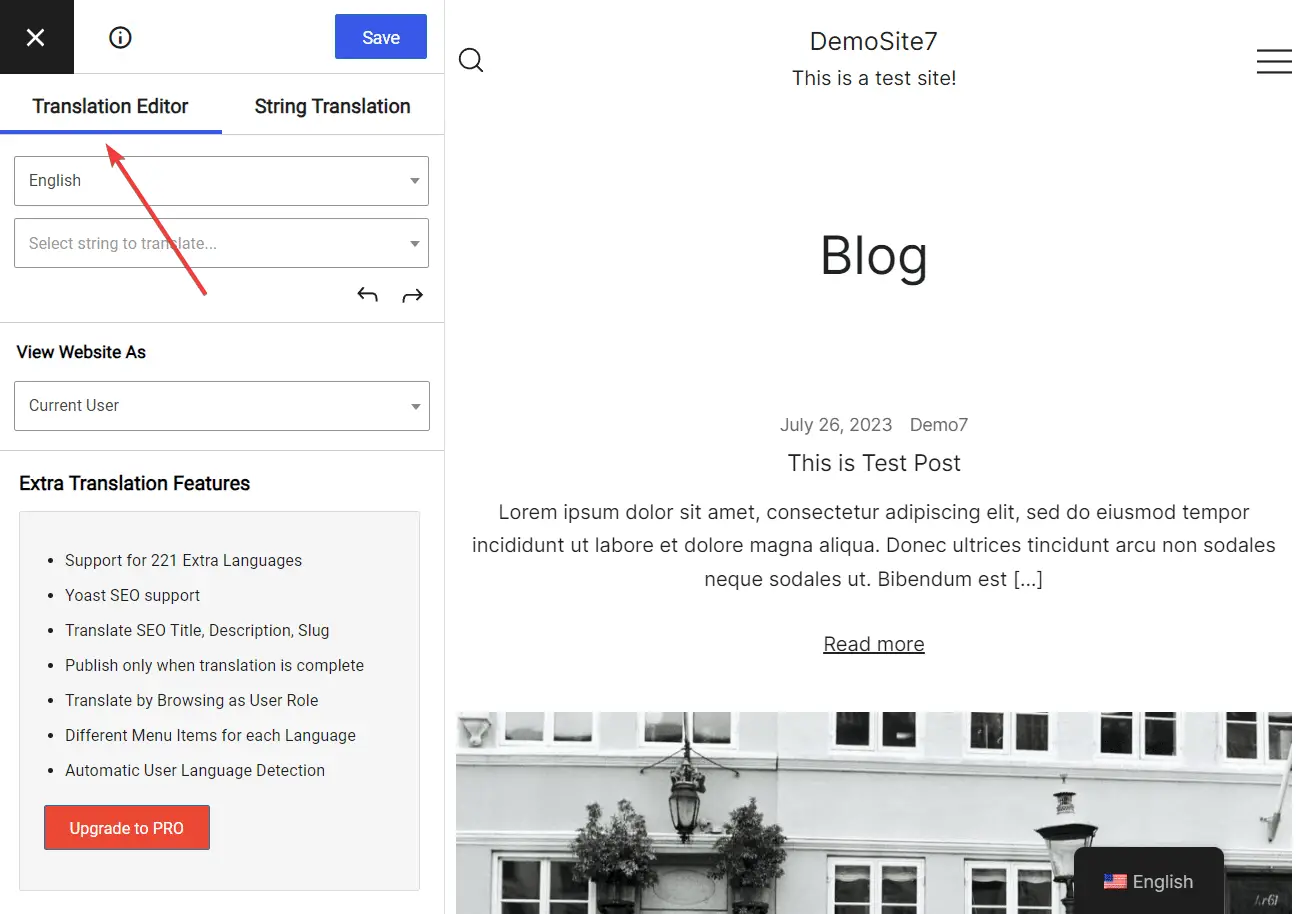
Najedź kursorem na fragment treści, który chcesz przetłumaczyć i wybierz ikonę pióra wyświetlaną obok tekstu. Tekst pojawi się w edytorze tłumaczeń wraz z pustym polem poniżej, w którym możesz dodać odpowiedni przetłumaczony tekst .
Pamiętaj, aby nacisnąć przycisk Zapisz , aby zapisać tłumaczenie.
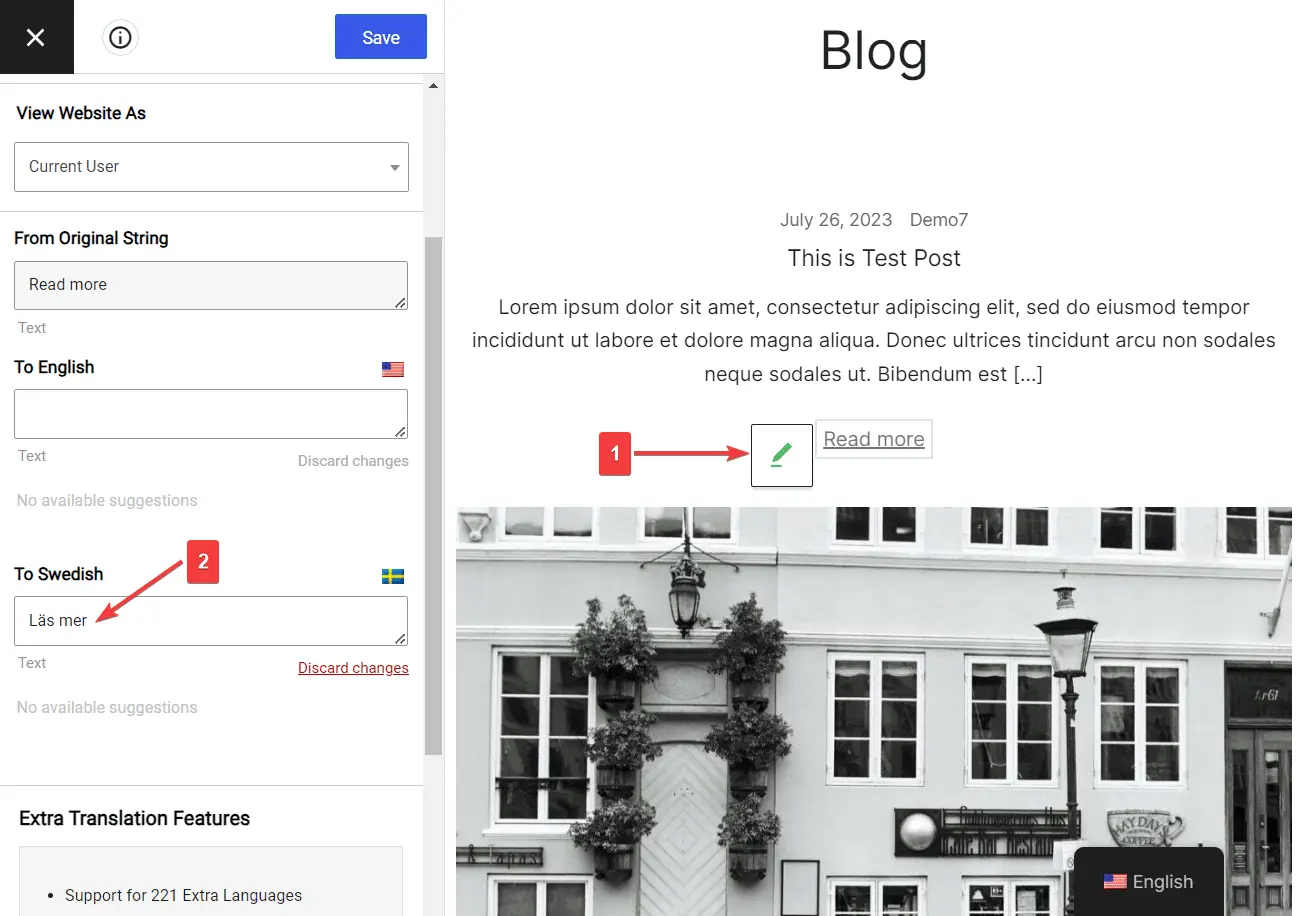
Możesz zrobić to samo dla całej zawartości swojej witryny, w tym obrazów, formularzy, przycisków i praktycznie wszystkiego, co Twój motyw lub wtyczki wyświetla w witrynie.
Otóż to. W ten sposób możesz przetłumaczyć motyw lub wtyczkę WordPress.
W ten sposób tłumaczysz motywy i wtyczki WordPress
Tłumaczenie motywu lub wtyczki WordPress to świetny sposób na przyciągnięcie większej liczby odwiedzających i zwiększenie współczynnika konwersacji. Zwykle potrzebujesz, aby motyw i wtyczka były gotowe do tłumaczenia, ale potężne narzędzie, takie jak TranslatePress, może nawet tłumaczyć wtyczki i motywy, które nie są.
Oprócz tłumaczenia motywów i wtyczek, możesz użyć TranslatePress do przetłumaczenia pozostałej zawartości swojej witryny. Możesz przetłumaczyć całą swoją witrynę, a nawet sklep WooCommerce.
Możesz najpierw spróbować, korzystając z darmowej wersji wtyczki. Następnie, gdy będziesz gotowy, aby przenieść swoją wielojęzyczną witrynę na wyższy poziom, możesz wybrać plan premium i tłumaczyć jeszcze dalej. Będziesz w stanie uporać się z elementami SEO, ślimakami w adresach URL, używać potężnych dodatków i dodawać nieograniczoną liczbę języków. Wszystko po to, aby poszerzyć zasięg Twojej witryny i zwiększyć ruch międzynarodowy.
Czy ten artykuł był pomocny?
Tak Nie
